Sådan sikkerhedstjekker du din .ISO-fil
Her følger en guide i at verificere ægteheden - hvis du er på en maskine der kører Windows 10 - af den .iso-fil med Linux på, som du har hentet fra hjemmesiden for den distro du ønsker. Eksempelvis Linux Mint.
Bemærk, det er noget lettere at gøre på en maskine der allerede kører Linux - så hvis du ved hvordan, kan du evt. installere WSL (Windows Subsystem for Linux) på din Windowsmaskine og følge vejledningen til Linux, som er tilgængelig via Linux Mints hjemmeside i stedet.
Bemærk også at det stort set er overflødigt at lave denne type tjek i dag, hvor de fleste sider er sikret med https-signaturer, som også nævnt her.
NB: Det, jeg beskriver i denne guide kan virke overvældende, men det er kun noget der gøres 1 gang for hver ny .iso fil, du henter1
Derefter kan USB-nølgen genbruges til nye installationer indtil den er slidt op.
Trin 1
Hent SHA256 summen, som Linux Mint udgiver sammen med hver .iso-fil og lægger separat op på deres hjemmeside.
Denne sum skal sammen med den officielle signatur fra udviklerne, sikre at du ikke får en "snyde-iso" (selv om dette trin er en smule redundant i disse https-sikrede tider).
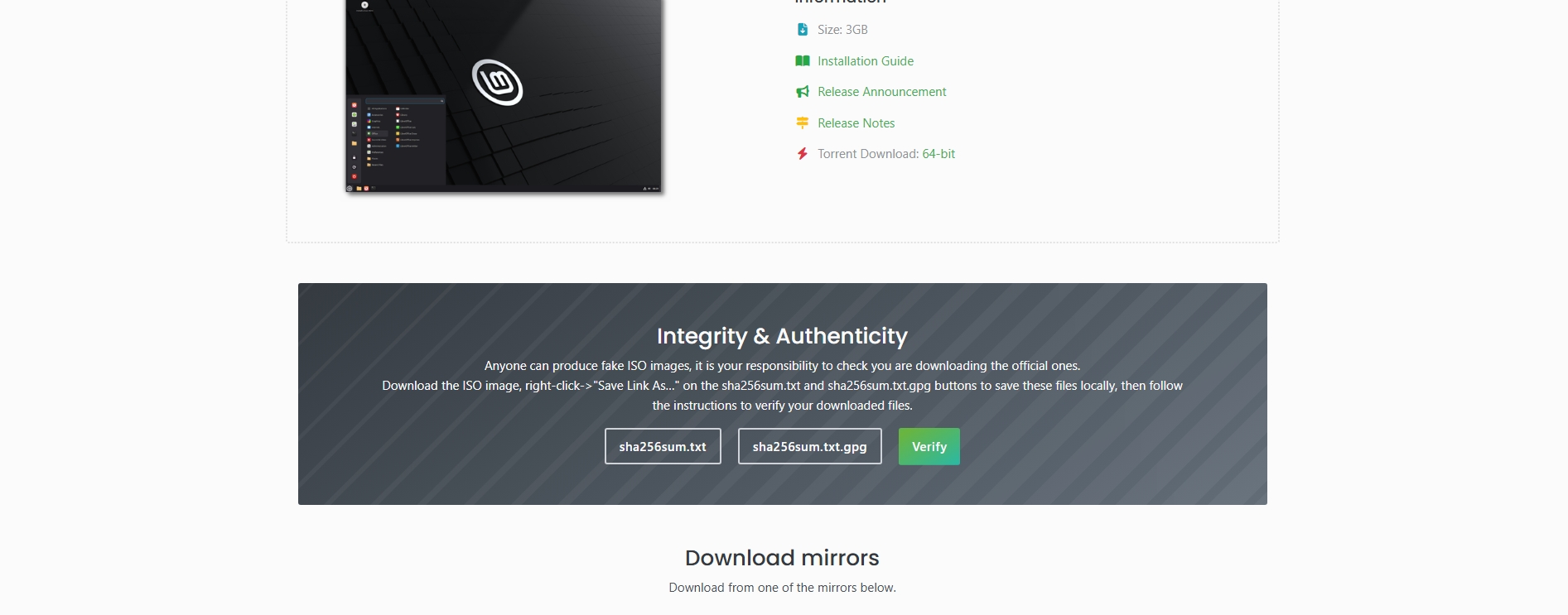
NB: Begge filer skal hentes ned til din maskine. Højreklik på filen og vælg "Gem link som" for at hente dem. Det er IKKE NOK på dette tidspunkt at kopiere indholdet i filerne (en streng af tegn), for der kan ske slåfejl i den forbindelse.
NB: Det er VIGTIGT at du ved hvilken placering filerne får på din maskine ("Overførsler", fx.) og at du ikke ændrer navnene på dem.
Trin 2
Hent så Gpg4win fra https://www.gnupg.org/download/index.html og rul ned til:
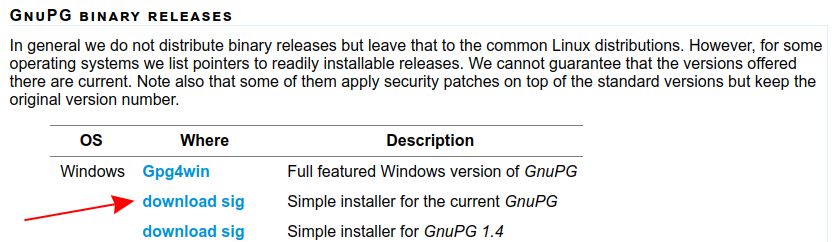
hvor du skal klikke på "download" ud for den der hedder "simple installer" og gennemgå trinene for at hente og installere det:
Trin 3
Verificér Gpg4win ved at følge guiden på siden og sammenligne signaturerne med de signaturer der står i filen.
Dem finder du ved at klikke på "Vis oplysninger om udgiverens certifikat:
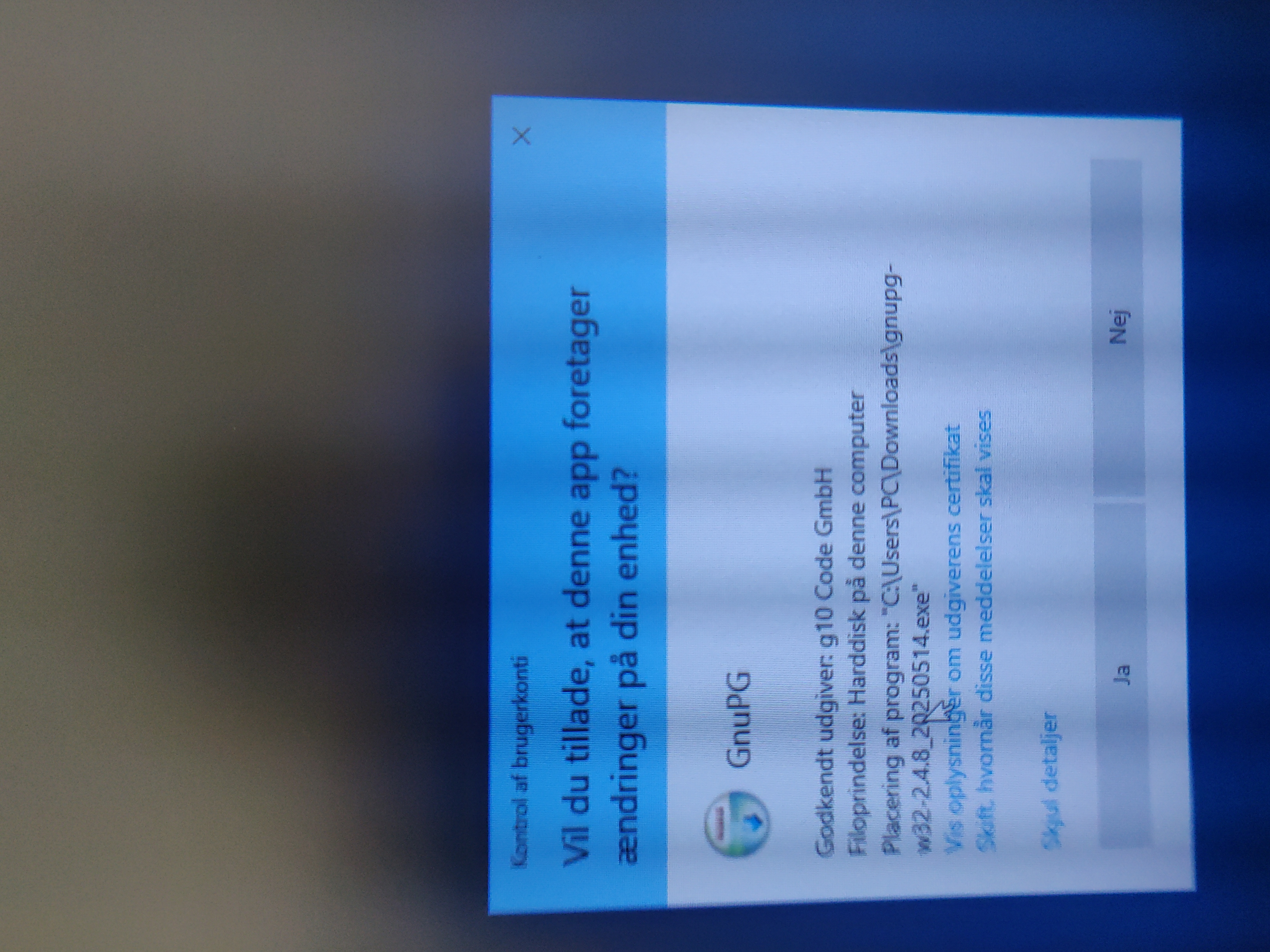
og så sammenholde oplysningerne dér med dem der står på siden:
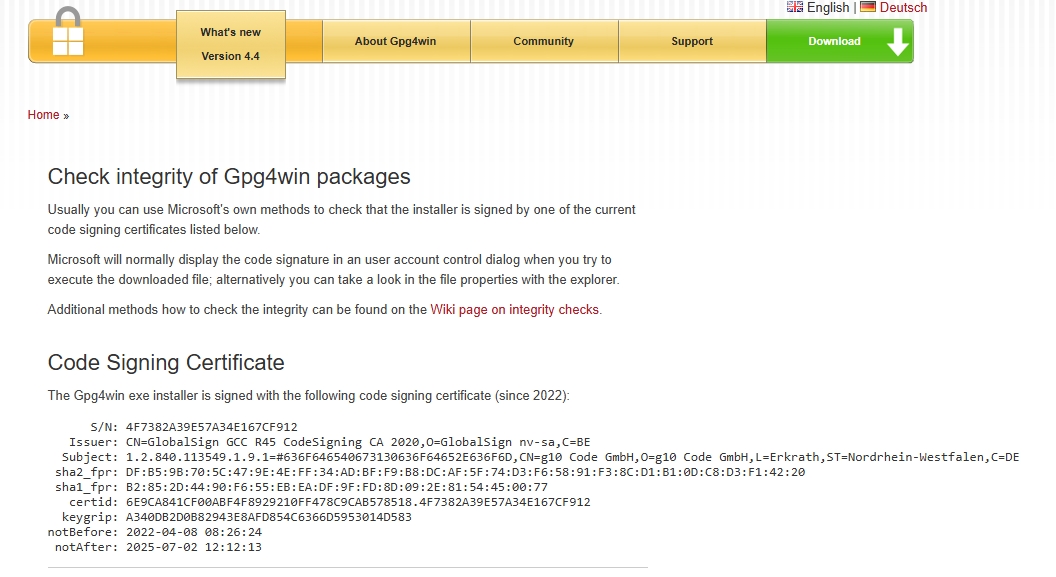
Trin 4
Når du er færdig med at køre installationen af GPG-programmet og har trykket på "Finish" eller "Afslut", skal du finde mappen med alle dine hentede filer, og højreklikke på denne mappes navn;
"Overførsler", for eksempel, imens du holder Shift-tasten nede. Så får du i menuen mulighed for at vælge "Åbn kommandoprompt her" (der kan også stå "Åbn Powershell" her):
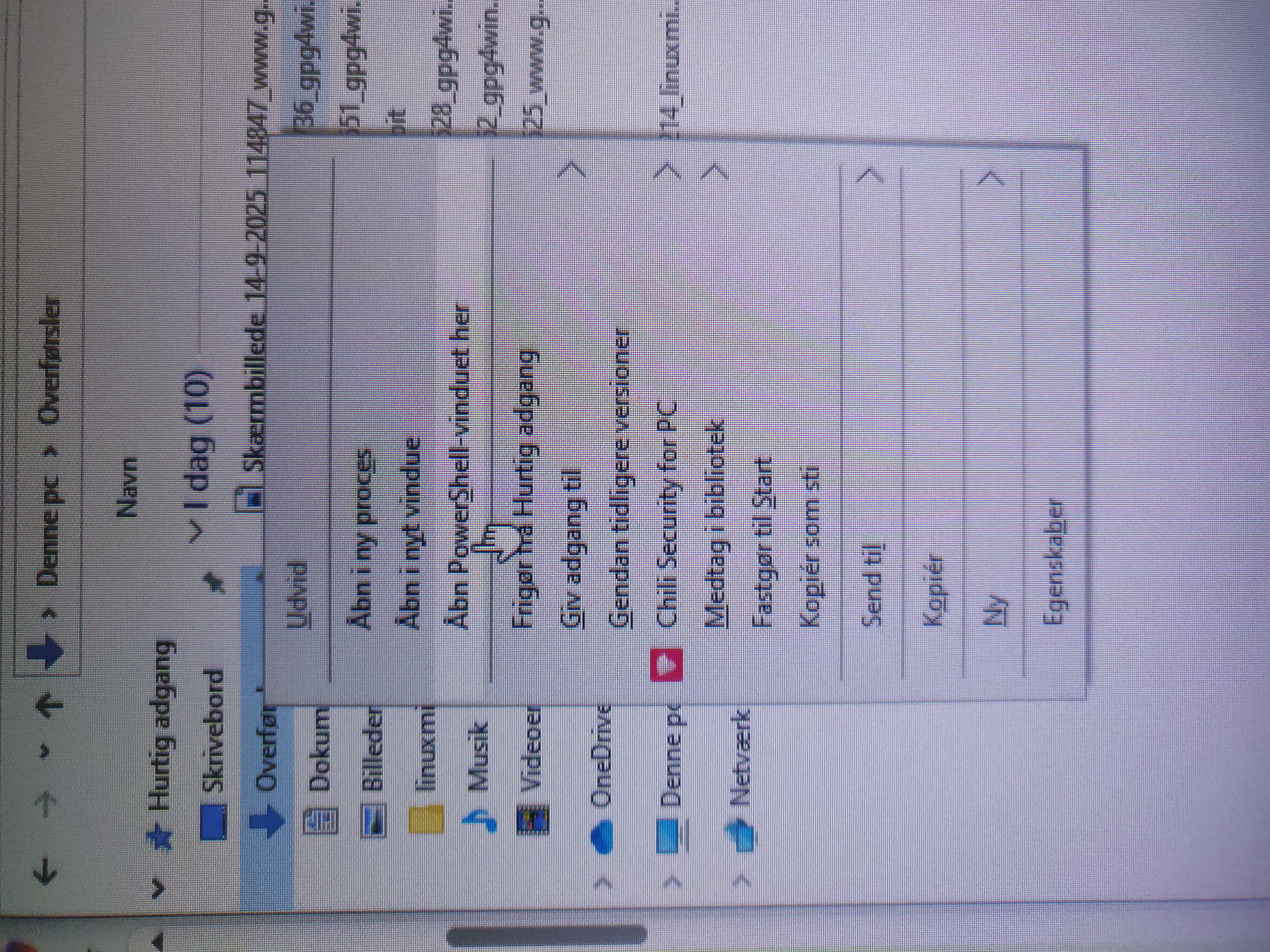
NB: Hvis der står "Åbn powershell her", skal du som den første kommando, når powershell åbner, skrive:
1 cmdog så trykke enter.
Trin 5 - Integritets-tjekket
Indtast nu den følgende kommando i kommandoprompten/dit powershell, hvor du erstatter filnavn.iso med det rette navn for den ISO, du har hentet:
1 CertUtil -hashfile filenavne.iso SHA256Bemærk, at hvis du begynder at skrive et filnavn - fx. "linu", kan du bruge TABULATOR-tasten (Tab eller to pile, som regel) på dit tastatur til at færdiggøre indtastningen.
Bemærk også, at sidste del SKAL skrives som der står herover. SHA256 uden .txt eller andet bagefter.
Det skulle gerne se således ud:
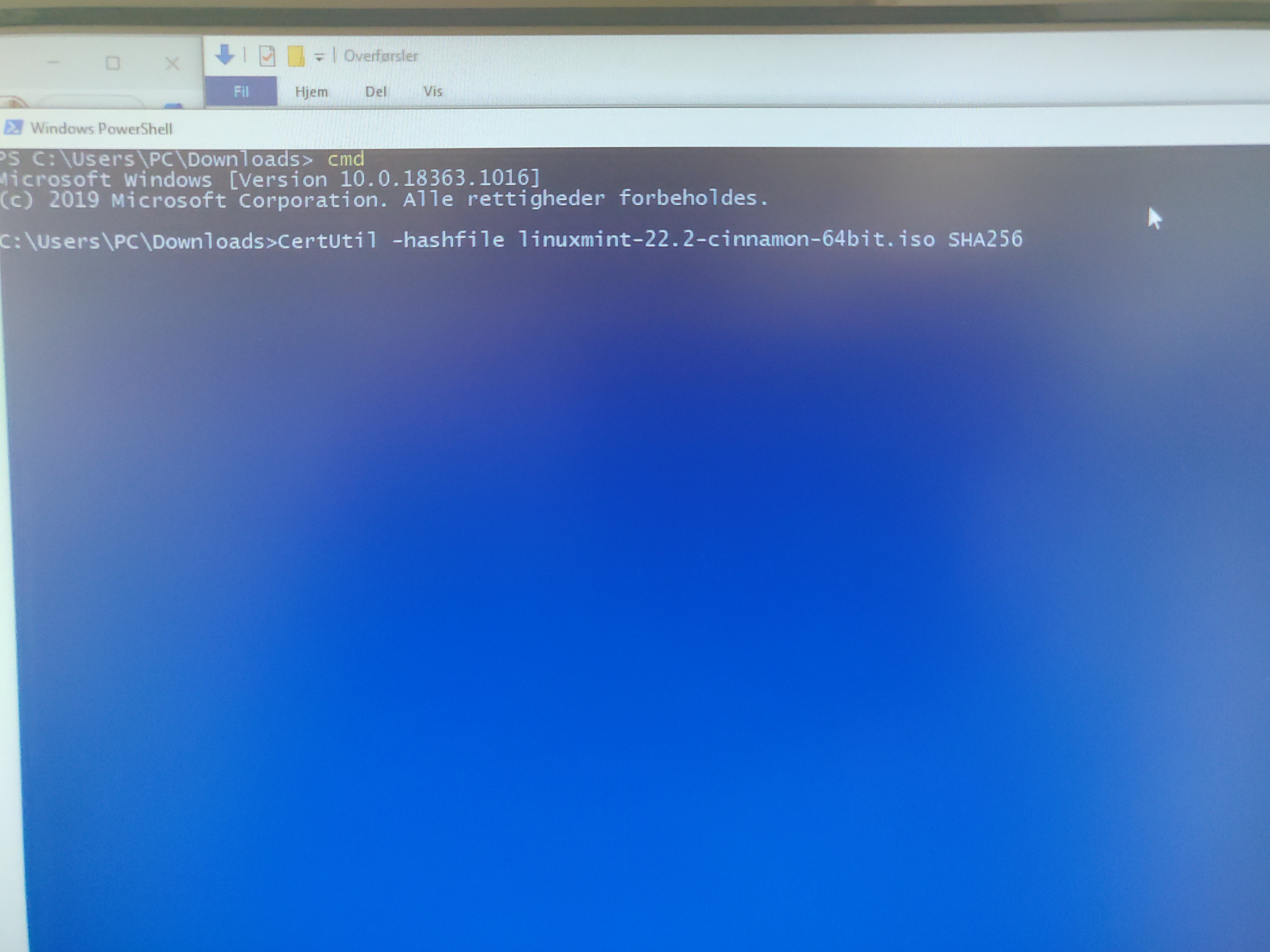
Trin 6
Tryk nu på Enter-tasten for at køre kommandoen.
Efter lidt tid vil du kunne se en lang række tal- og bogstaver, f.eks.:
1 759c9b5a2ad26eb9844b24f7da1696c705ff5fe07924a749f385f435176c2306Efterfulgt af beskeden "-hashfile completed…":
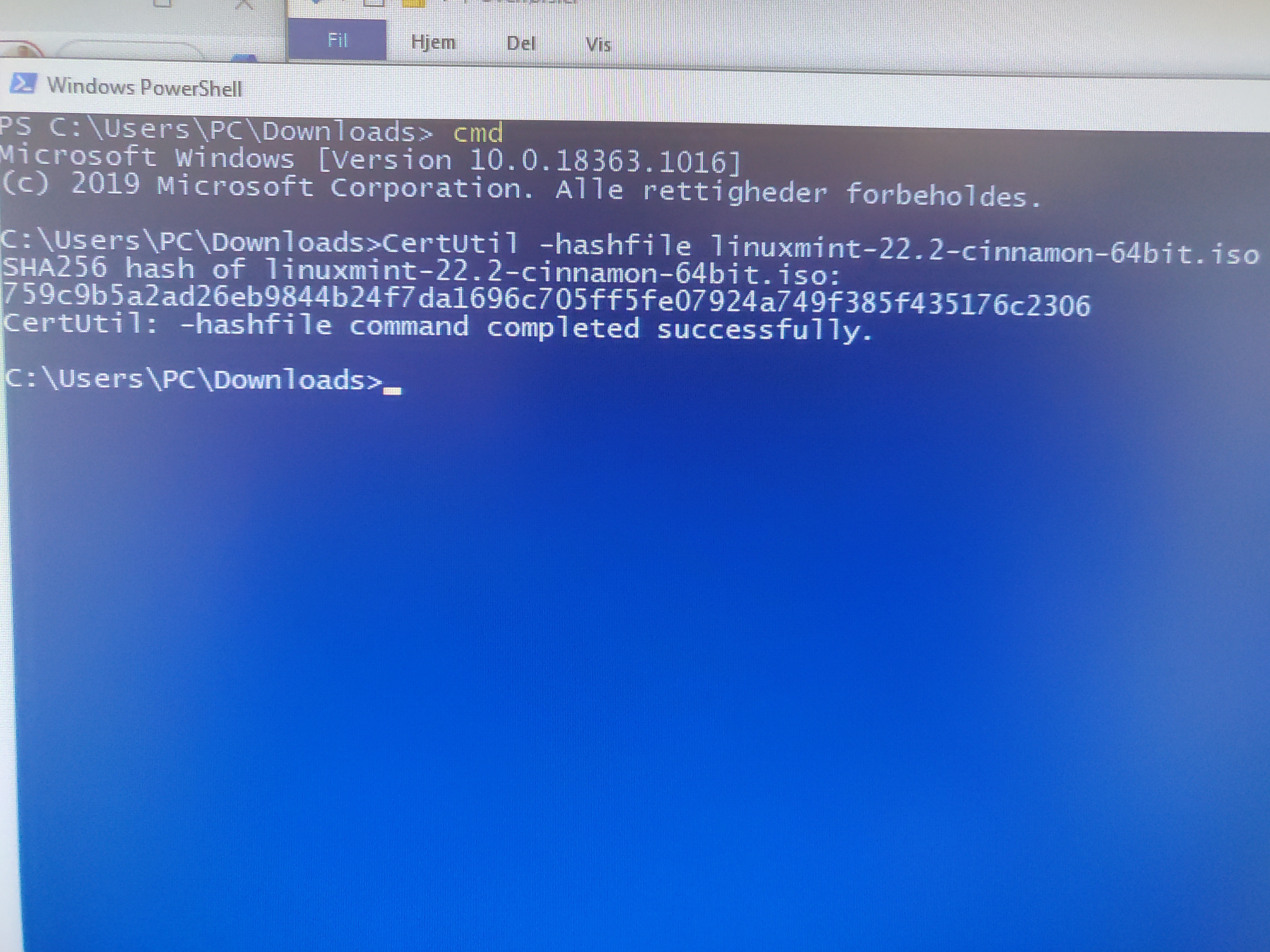
Trin 7
Uden at lukke din kommandoprompt, skal du nu åbne programmet "notesblok" på maskinen, og kopiere den række af tal og bogstaver, du fik lige før ind på en linje dér.
Trin 8
Gå nu til linuxmint.com og dobbeltklik på sha256sum.txt
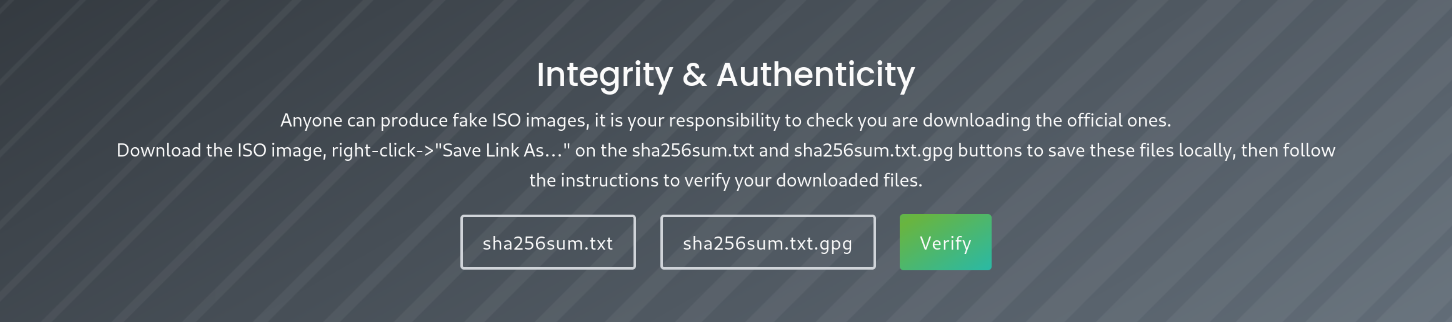 Så dukker der tre forskellige lignende linjer med tal og bogstaver op.
Så dukker der tre forskellige lignende linjer med tal og bogstaver op.
Trin 9
Kopiér strengen ud for den version (Cinnamon, MATE, Xfce) der svarer til den, du har hentet:

Trin 10
Åbn notesblok og indsæt den kopierede streng på en ny linje lige under, den du havde før. Så er det nemt at se om de to linjer er identiske:
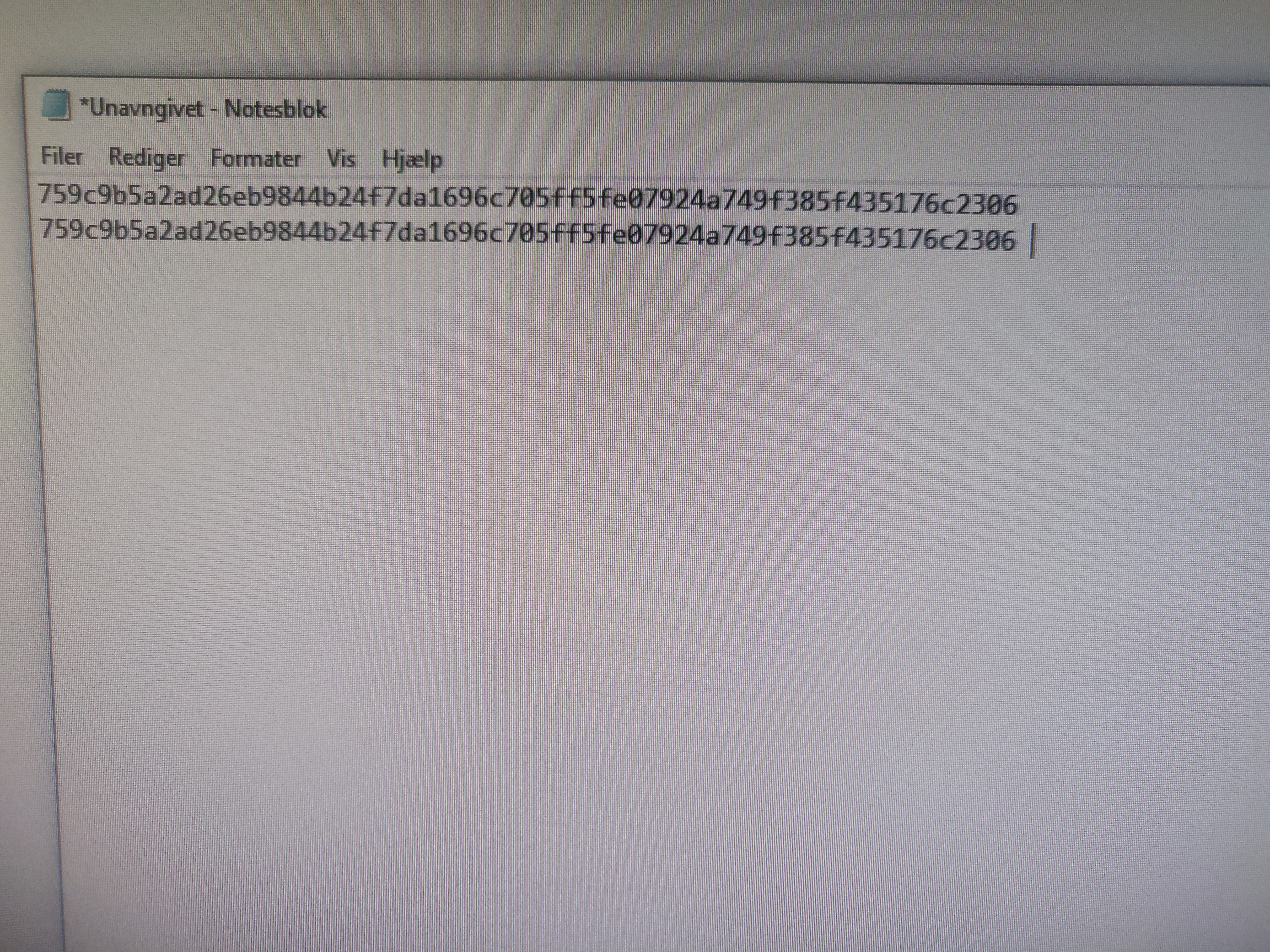
Hvis de to er ens, er integriteten i orden, og du kan stole på filen.
Du kan nu fortsætte til…
Trin 11 - Autencitets-tjekket
Stadig i dit kommando-vindue/shell skal du nu indsætte denne kommando, som skaber forbindelse til den nøgleserver hvor udviklerne har lagt deres signaturer:
1gpg --keyserver hkps://keyserver.ubuntu.com:443 --recv-key 27DEB15644C6B3CF3BD7D291300F846BA25BAE09Trin 12
Når den er færdig med at hente det, kan du indsætte:
1gpg --verify sha256sum.txt.gpg sha256sum.txtog vente på at tjekket kører igennem og viser:
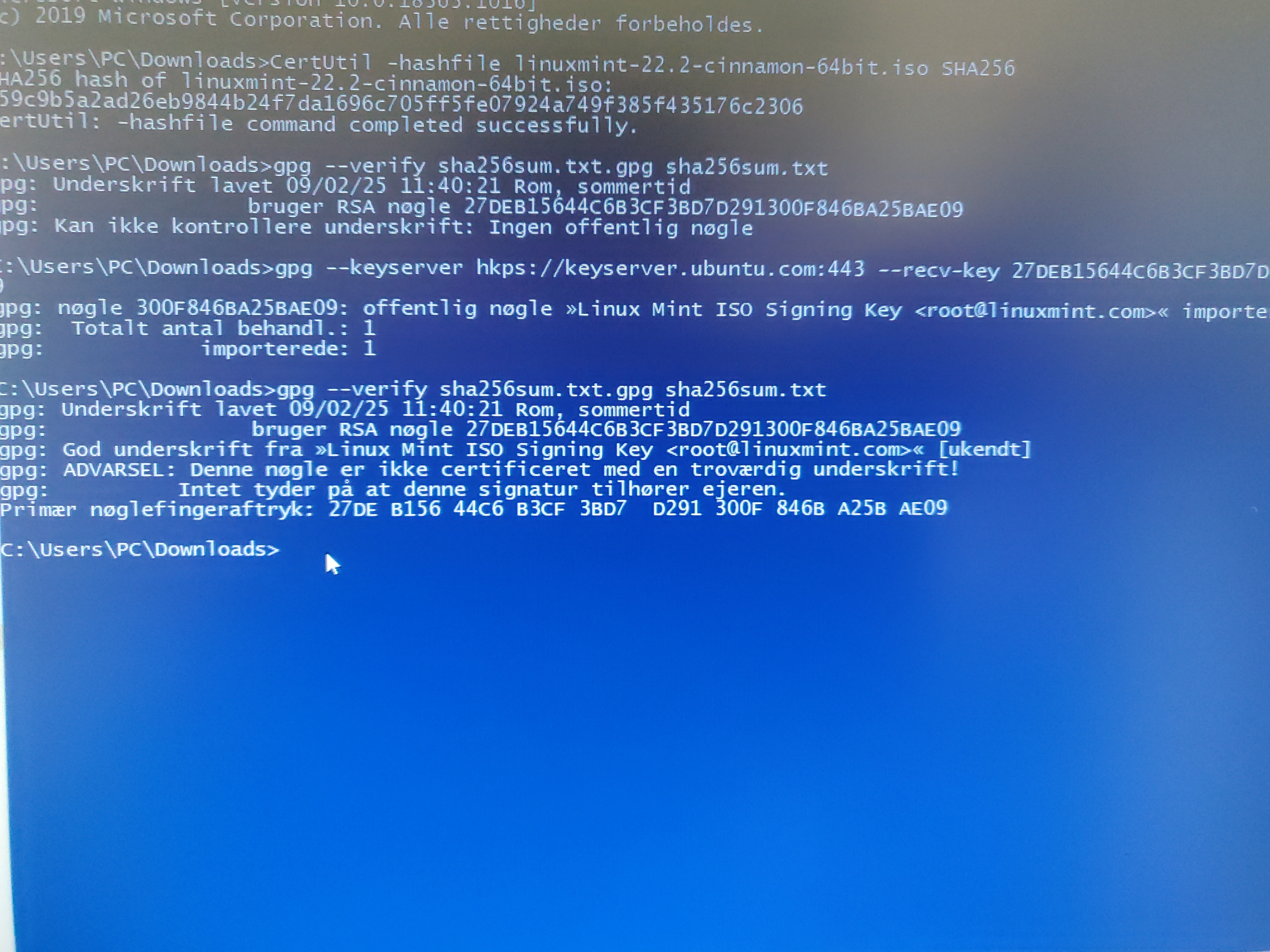
NB:
- Så længe resultatet siger ""God underskrift fra…." er den OK. Alternativt vil den sige "Dårlig underskrift fra…." og i så fald skal du finde en ny ISO et andet sted fra, at prøve med.
- Du kan se bort fra advarslen der kommer bagefter. Den er ventet og har ingen betydning.
Så er det klaret!
Footnotes
Kilde til alt dette: https://forums.linuxmint.com/viewtopic.php?t=291093 + egen efterprøvning.